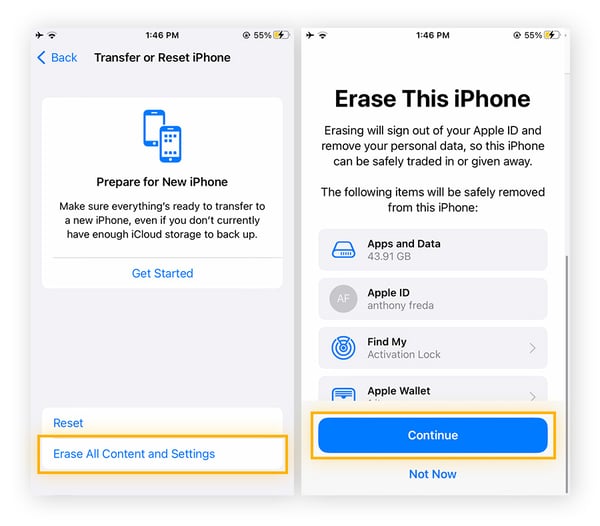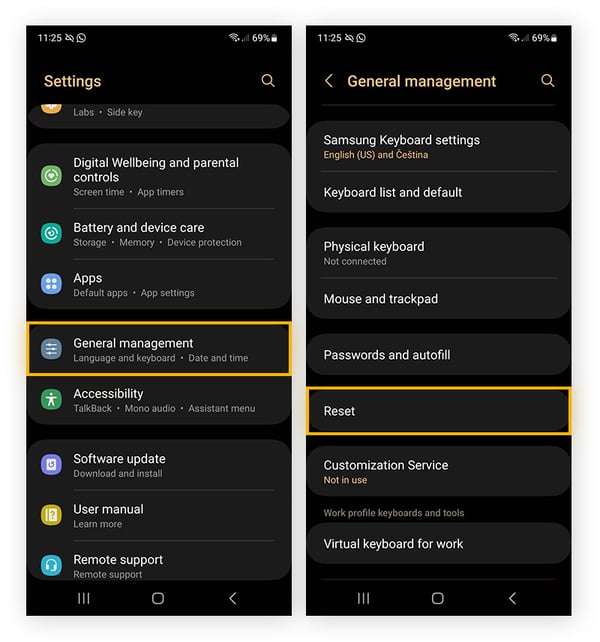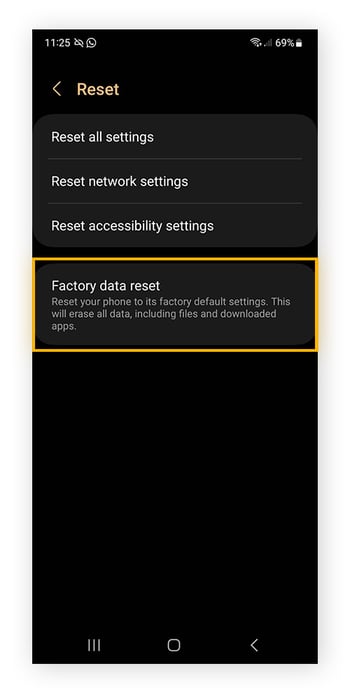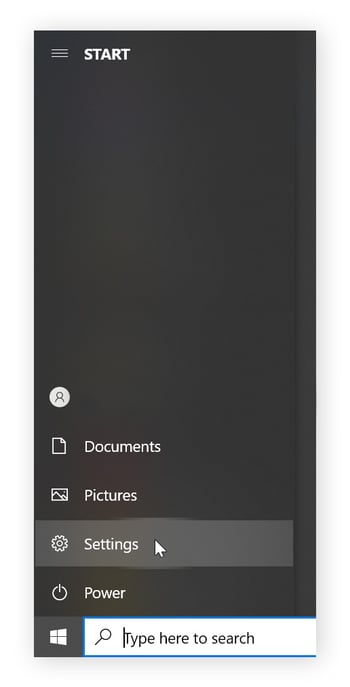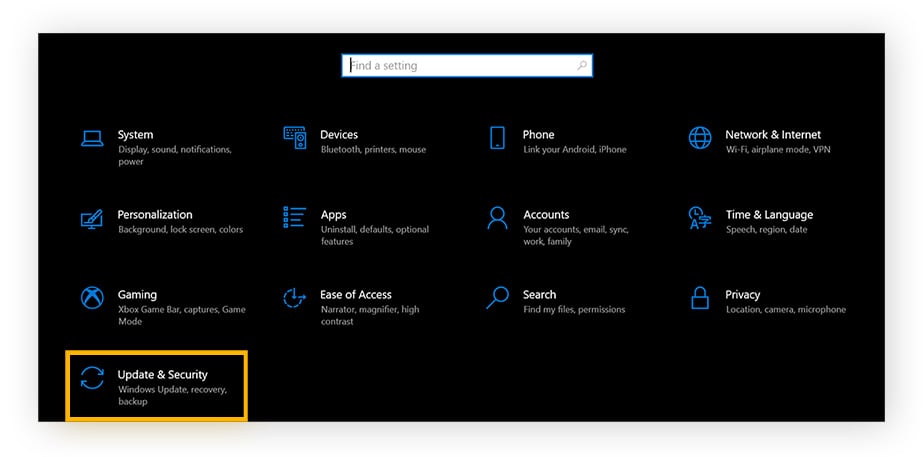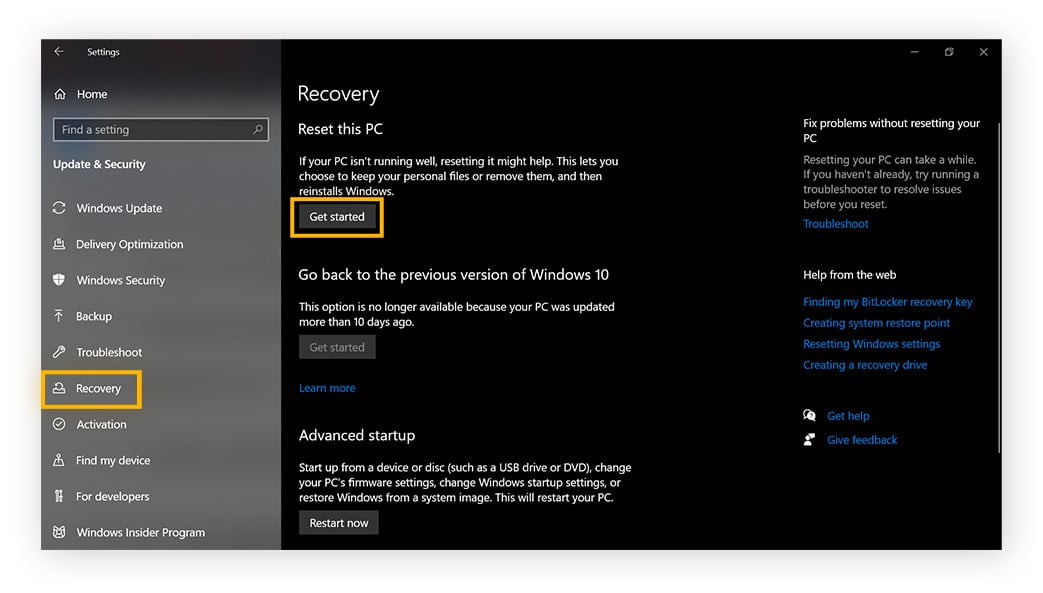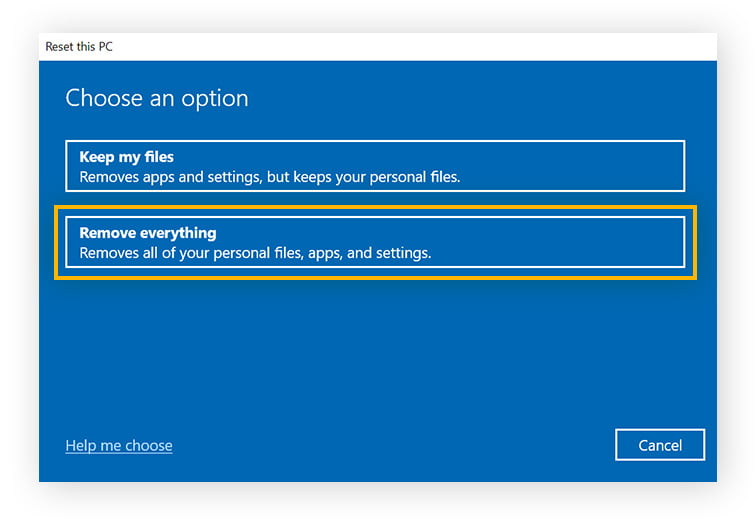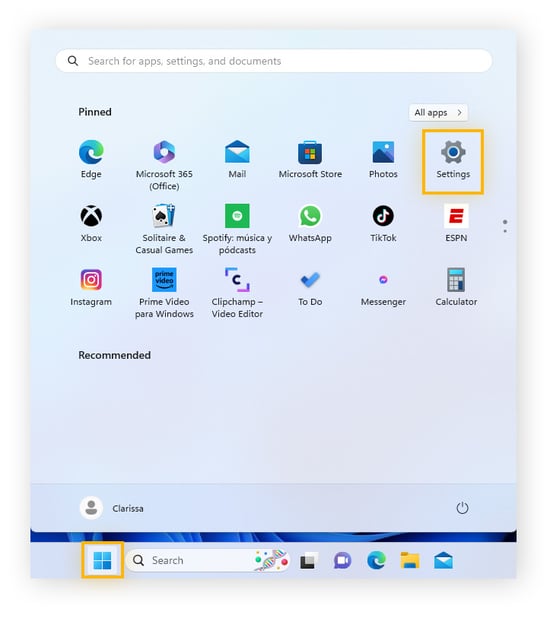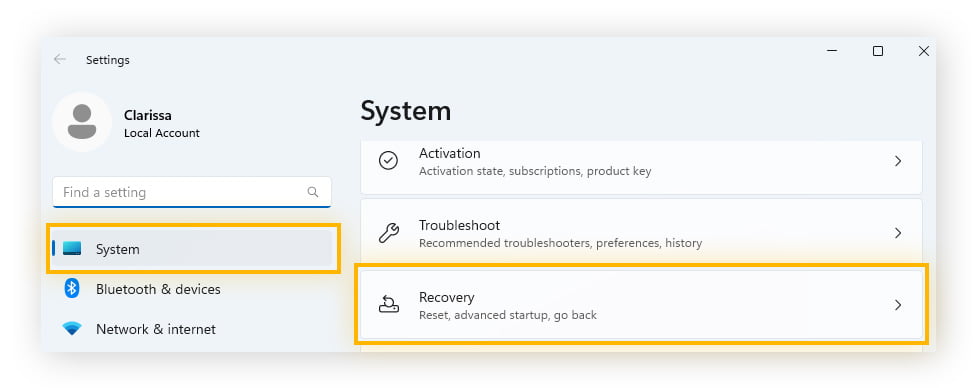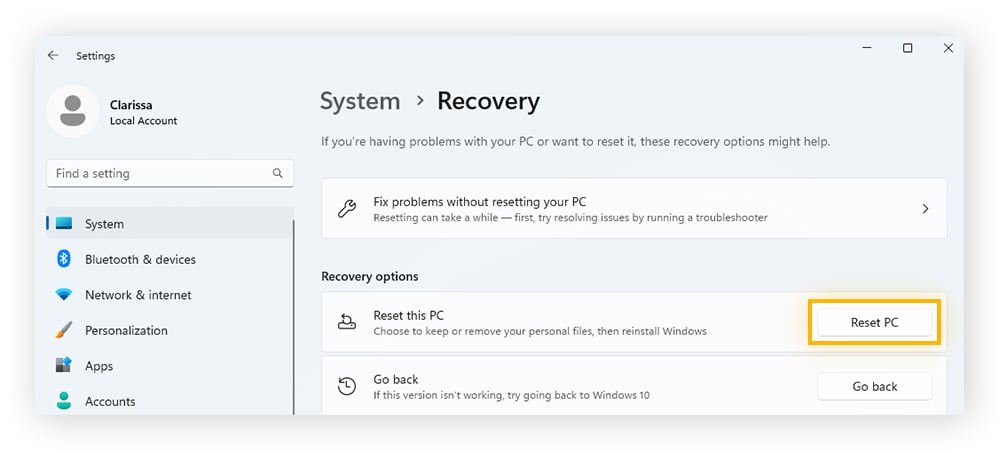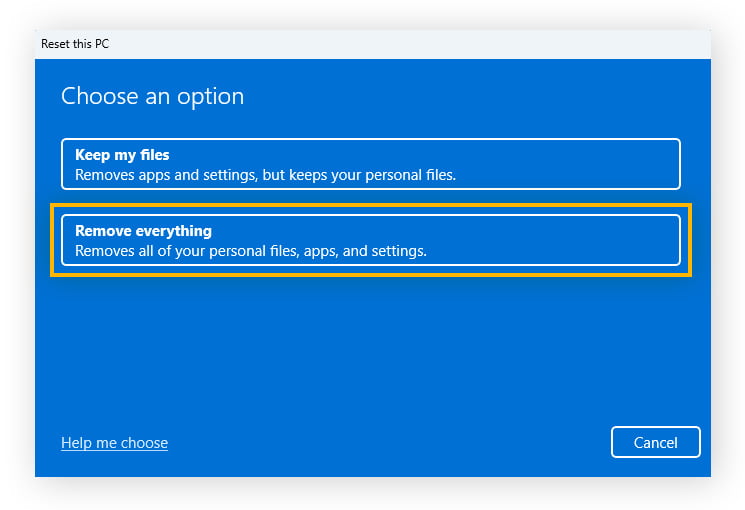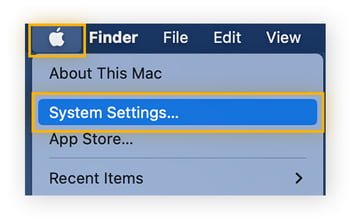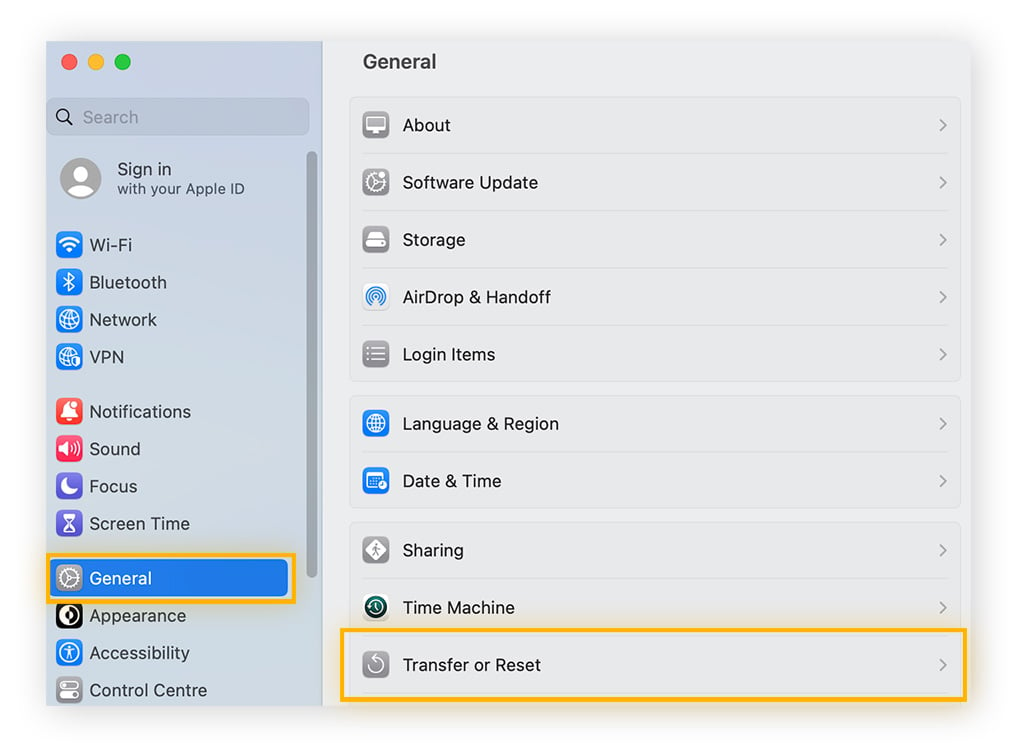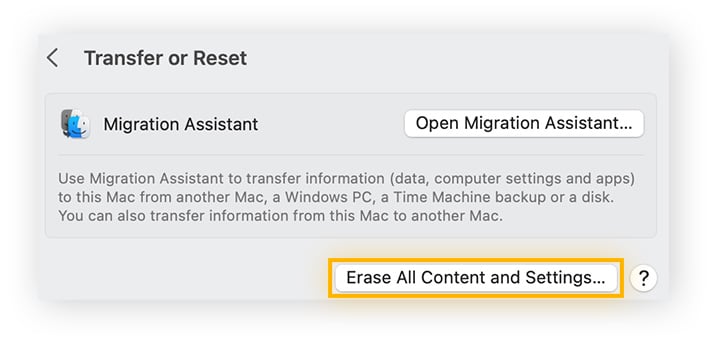Effectuer une réinitialisation aux paramètres d’usine
La procédure exacte pour effectuer une réinitialisation aux paramètres d’usine diffère d’une plateforme à l’autre, mais elle peut être effectuée sur n’importe quel appareil via le menu des paramètres. Gardez à l’esprit que la réinitialisation aux paramètres d’usine supprime définitivement tous les fichiers utilisateur stockés localement, alors n’oubliez pas de sauvegarder vos photos et autres données.
Nous allons vous expliquer comment procéder à une réinitialisation aux paramètres d’usine sur n’importe quelle plateforme, en commençant par les appareils iOS, puis les appareils Android, Windows et macOS.
Réinitialisation aux paramètres d’usine sous iOS
Pour effectuer une réinitialisation aux paramètres d’usine sous iOS :
-
Accédez à Réglages > Général > Transférer ou réinitialiser l’iPhone (ou l’iPad).

-
Appuyez sur Effacer contenu et réglages, puis sur Continuer. Attendez que le processus finisse d’effacer tout ce qui se trouve sur votre téléphone.
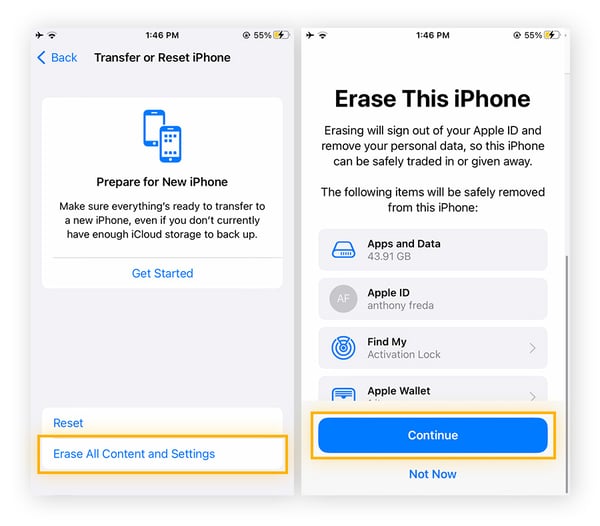
-
Si vous souhaitez restaurer vos données à partir d’une sauvegarde, cette option sera disponible lorsque vous démarrerez votre iPhone ou iPad après la réinitialisation.
Si vous effectuez une réinitialisation afin de supprimer des spywares de votre iPhone, vous ne vous en débarrasserez pas toujours, et il se peut que des résidus se cachent dans votre sauvegarde. C’est pourquoi nous vous conseillons d’installer un logiciel anti-spyware fiable après la réinitialisation.
Réinitialisation aux paramètres d’usine sous Android
Voici comment réinitialiser un téléphone ou une tablette Android aux paramètres d’usine. Les captures d’écran ont été effectuées sur un appareil Samsung, et les options du menu peuvent varier légèrement d’un modèle Android à l’autre.
-
Accédez à Paramètres > Gestion globale > Réinitialisation.
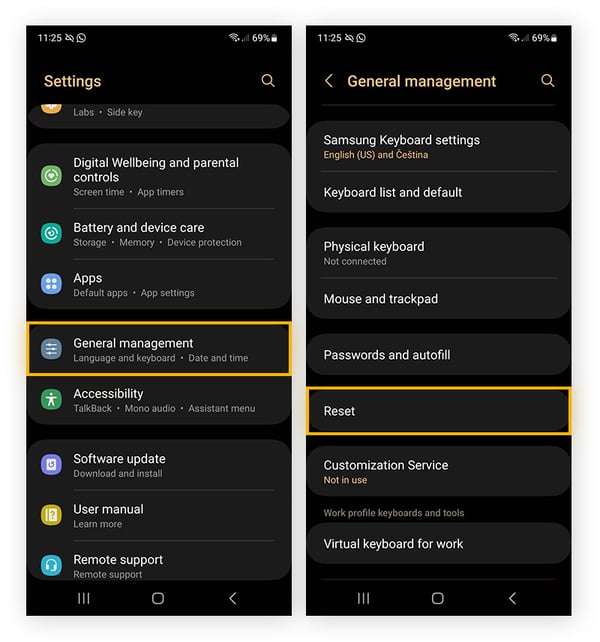
-
Appuyez sur Réinitialiser aux données d’usine.
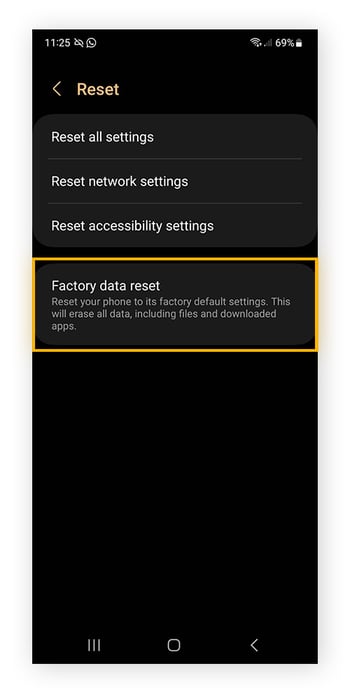
Une réinitialisation aux paramètres d’usine devrait détruire les spywares sur un Android, mais la meilleure façon de s’en débarrasser est d’utiliser un outil anti-spyware. Il vous permettra également de supprimer les spywares sur Android qui fonctionnent même lorsque le téléphone est éteint.
Réinitialisation aux paramètres d’usine sous Windows
Avant de suivre nos instructions sur la réinitialisation de Windows 10 et 11, n’oubliez pas d’effectuer une sauvegarde sur votre ordinateur. Windows dispose d’un outil intégré qui crée un instantané de votre PC afin que vous puissiez le recharger ultérieurement.
Si vous effectuez une réinitialisation aux paramètres d’usine parce que vous voulez redonner un coup de jeune à votre ordinateur, envisagez d’abord d’apprendre à nettoyer et accélérer Windows au cas où cela pourrait vous être utile.
Windows 10
Pour réinitialiser un ordinateur Windows 10 aux paramètres d’usine :
-
Cliquez sur Démarrer, puis sur Paramètres.
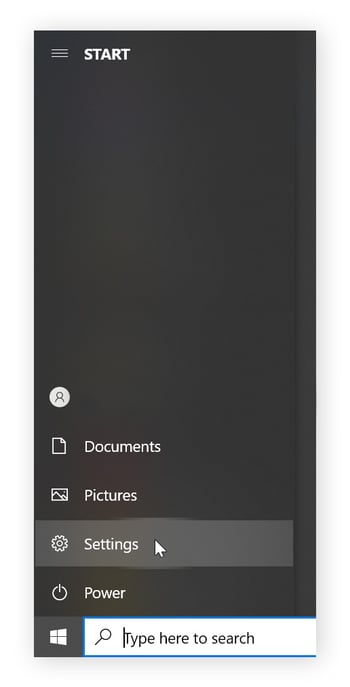
-
Cliquez sur Mise à jour et sécurité.
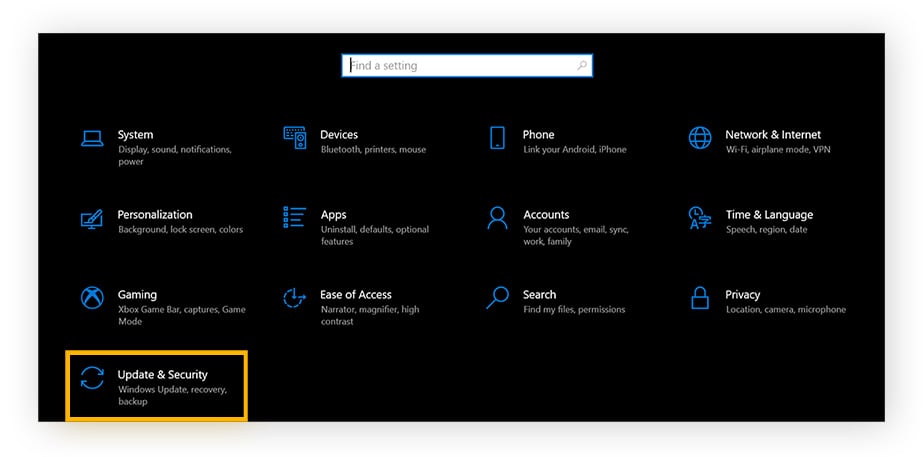
-
Cliquez sur Récupération. Sous Réinitialiser ce PC, cliquez sur Commencer.
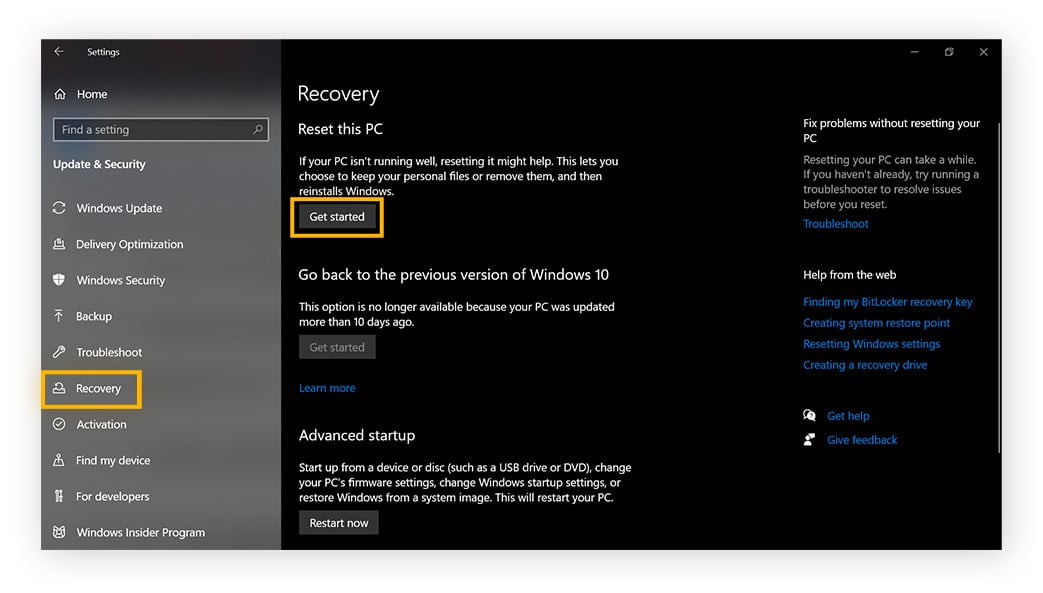
-
Cliquez sur Supprimer tout. Les fichiers indésirables et les malwares peuvent subsister si vous sélectionnez l’option Conserver mes fichiers.
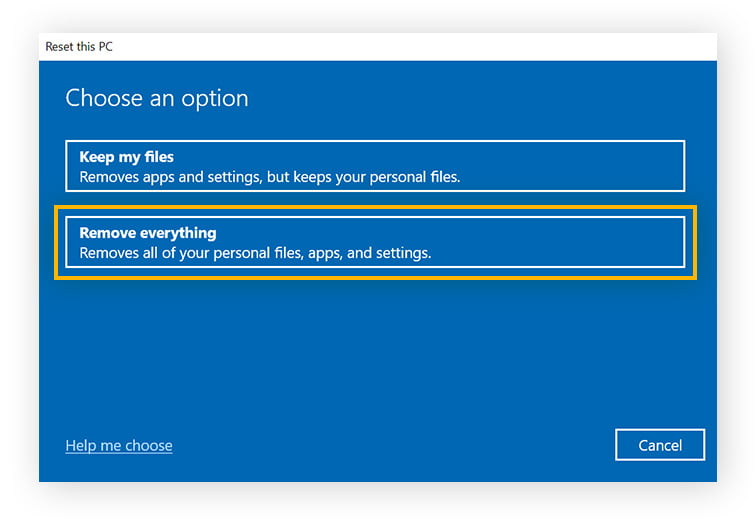
La procédure de réinitialisation aux paramètres d’usine de Microsoft Surface est pratiquement la même. Il vous suffit de faire glisser l’écran à partir du côté droit et d’appuyer sur Paramètres, puis de suivre la procédure ci-dessus à partir de l’étape 2.
Si vous effectuez une réinitialisation et que vous devez résoudre des erreurs d’installation de Windows, de nombreux outils de diagnostic et de réparation sont disponibles, y compris la restauration du système.
Il convient également de noter que les fabricants d’ordinateurs (par exemple, ASUS, HP, Alienware et Lenovo) chargent souvent les appareils avec des bloatwares, qui réapparaîtront après une réinitialisation aux paramètres d’usine. Découvrez comment vous débarrasser des bloatwares pour une expérience plus rapide et plus propre.
Windows 11
Pour restaurer les paramètres d’usine sous Windows 11 :
-
Cliquez sur Démarrer, puis sur Paramètres.
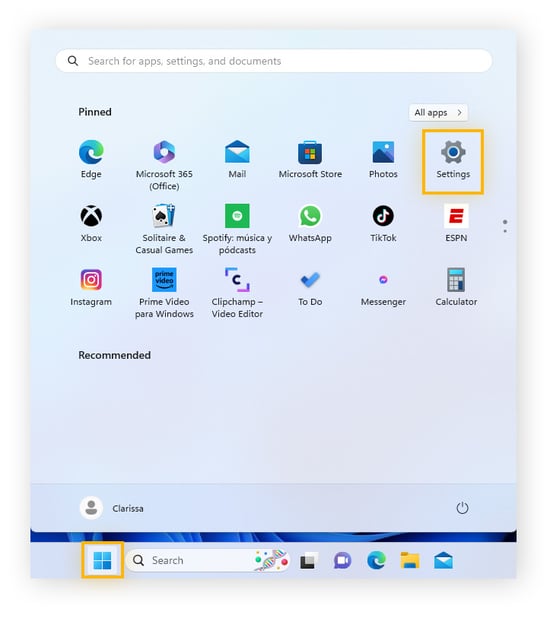
-
Dans la section Système, cliquez sur Récupération.
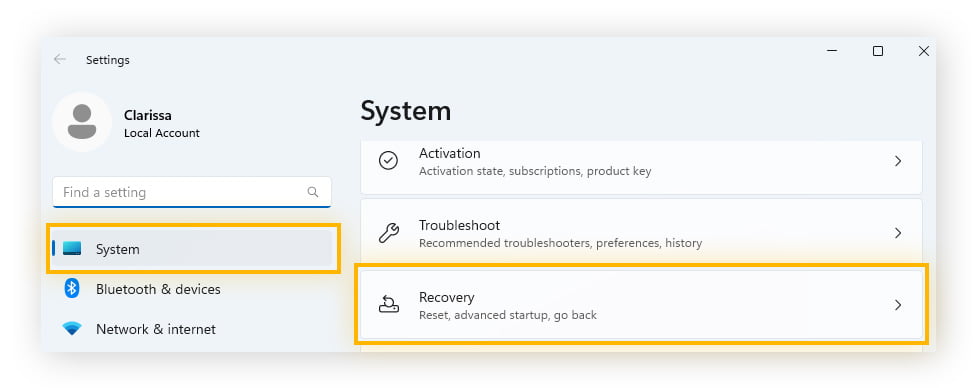
-
Cliquez sur Réinitialiser ce PC.
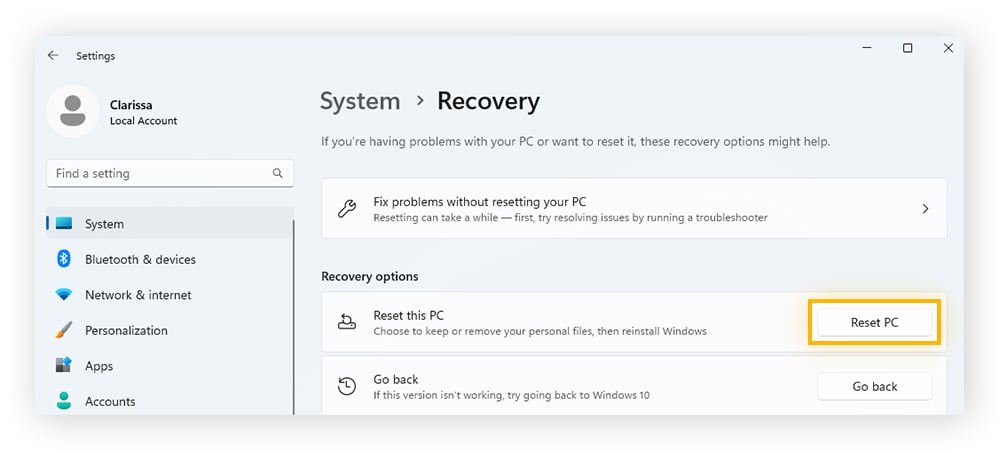
-
Cliquez sur Supprimer tout. Les fichiers indésirables et les malwares peuvent subsister si vous sélectionnez l’option Conserver mes fichiers.
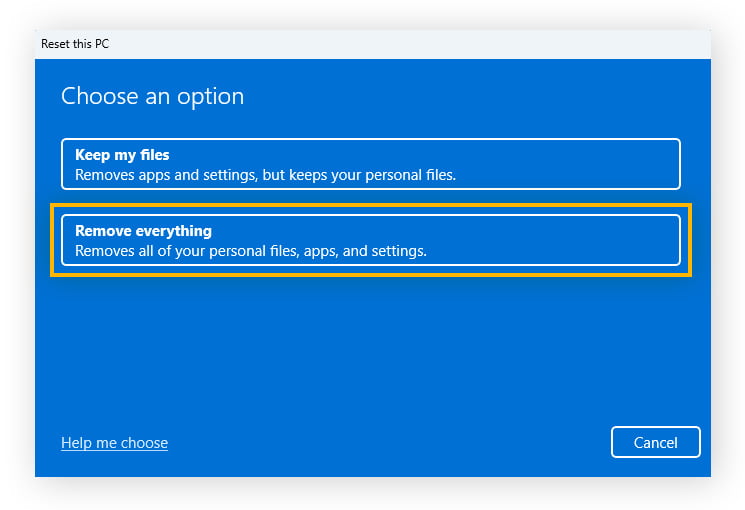
Réinitialiser un ordinateur sans mot de passe
Vous avez oublié votre identifiant de connexion Windows ? Voici comment réinitialiser votre ordinateur aux paramètres d’usine sans mot de passe :
-
Tout en maintenant la touche Maj enfoncée, cliquez sur l’icône Marche/Arrêt, puis sur Redémarrer.
-
Vous verrez apparaître un écran indiquant « Choisissez une option ». Cliquez sur Résoudre un problème.
-
Cliquez sur Réinitialiser ce PC, puis sur Supprimer tout ou Conserver mes fichiers (si votre ordinateur ne contient pas de malwares et que vous souhaitez le conserver).
-
Vous devrez peut-être choisir des options supplémentaires pour réinstaller Windows.
Réinitialisation aux paramètres d’usine sur Mac
Vous avez tout sauvegardé ? Alors, suivez les étapes ci-dessous pour effectuer une réinitialisation aux paramètres d’usine sous Ventura MacOS :
-
Rendez-vous sur le menu Pomme et cliquez sur Réglages système.
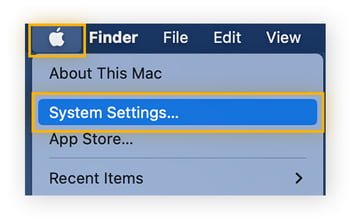
-
Cliquez sur Général, puis sur Transférer ou Réinitialiser.
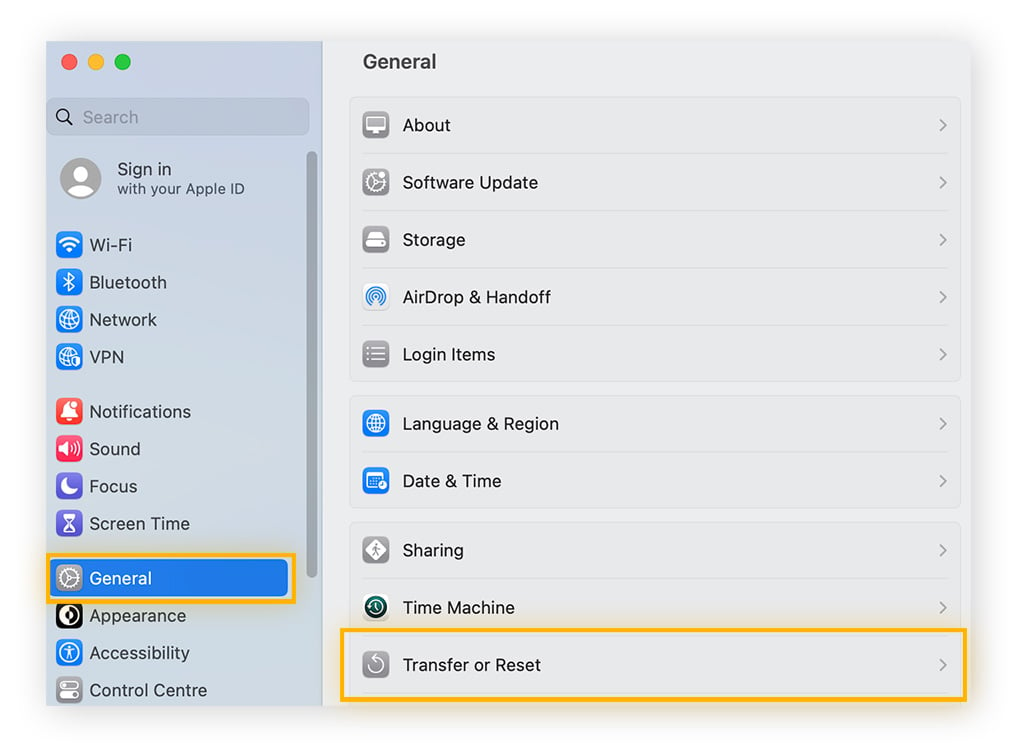
-
Cliquez sur Effacer contenu et réglages.
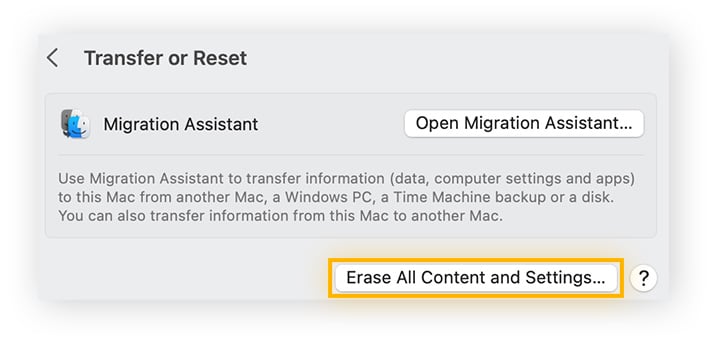
Vous utilisez toujours Monterey ou une version plus ancienne de MacOS ? Vous aurez encore moins d’étapes à suivre : il suffit de cliquer sur le menu Pomme, puis sur Préférences système et, dans ce menu, de sélectionner Effacer contenu et réglages.
Maintenant que votre ordinateur fonctionne à nouveau parfaitement, consultez le guide détaillé de la sécurité pour Mac et équipez-vous d’un logiciel de maintenance automatique de qualité comme AVG TuneUp pour Mac.
Si vous lisez cet article parce que vous souhaitez supprimer définitivement certains fichiers, mais pas tous, une réinitialisation aux paramètres d’usine est probablement superflue. Découvrez plutôt comment supprimer définitivement des fichiers sur un Mac.
Qu’est-ce qu’une réinitialisation aux paramètres d’usine ?
La réinitialisation aux paramètres d’usine est une option qui permet de remettre un appareil dans son état au moment de l’achat. L’appareil restaure son logiciel et ses paramètres d’origine, de sorte que toutes les données utilisateur et les applications que vous avez téléchargées sont supprimées.
Une réinitialisation aux paramètres d’usine efface-t-elle tout ?
Quel est l’effet d’une réinitialisation aux paramètres d’usine ? Elle supprime tout ce qui a été installé une fois l’appareil sorti de l’usine et le ramène à un état inutilisé. Effectuez tout d’abord une sauvegarde afin de pouvoir réinstaller vos fichiers et applications après la réinitialisation. Veillez ensuite à mettre à jour tous vos logiciels dès que vous les réinstallez.
Quelle est la différence entre une réinitialisation complète, une restauration du système et une réinitialisation aux paramètres d’usine ?
Bien que les deux termes partagent le mot « réinitialisation », une réinitialisation aux paramètres d’usine et une réinitialisation complète sont deux choses très différentes. Et la restauration du système est une toute autre chose. Voici ce que chacune de ces fonctionnalités permet de réaliser :
-
Une réinitialisation aux paramètres d’usine supprime toutes les données de l’utilisateur et rétablit le logiciel installé lors de sa fabrication.
-
Une restauration du système réinstalle le système d’exploitation mais n’affecte pas les données de l’utilisateur. Elle représente un moyen sûr de résoudre les problèmes logiciels sans perdre de fichiers importants.
-
Une réinitialisation complète consiste à redémarrer un appareil. Elle ne supprime ni ne réinstalle rien, mais peut permettre à un appareil lent ou bloqué de fonctionner à nouveau.
La restauration du système est très utile pour réparer des fichiers système Windows corrompus, car sa fonction principale est de réinstaller le système d’exploitation. Elle peut également servir à résoudre les erreurs de mise à jour de Windows, car le problème réside probablement dans les fichiers système.
Quand effectuer une réinitialisation aux paramètres d’usine ?
Vous devriez réinitialiser votre appareil aux paramètres d’usine lorsque vous souhaitez :
Toutefois, il existe de nombreux dysfonctionnements qui peuvent être résolus sans procéder à une réinitialisation aux paramètres d’usine. Par exemple, si vous rencontrez des erreurs de mise à jour de Windows, essayez de réparer votre appareil en procédant à une réinitialisation complète ou à une restauration du système.
Comment réparer un ordinateur qui ne cesse de redémarrer ? Lancez une analyse anti-malware et désinstallez les dernières applications. Et si c’est votre téléphone qui ne cesse de redémarrer ? Mettez à jour le système d’exploitation et voyez si cela résout le problème.
Si vous essayez de redonner vie à un vieil ordinateur, vous pouvez libérer de l’espace disque sans procéder à une réinitialisation aux paramètres d’usine. N’oubliez pas que la récupération des données est impossible après une réinitialisation aux paramètres d’usine.
Quels sont les avantages d’une réinitialisation aux paramètres d’usine ?
Voici les principaux avantages d’une réinitialisation aux paramètres d’usine :
-
Votre appareil prend un nouveau départ.
-
L’espace est libéré et les programmes sont supprimés.
-
Elle peut résoudre les problèmes liés aux logiciels et aux systèmes d’exploitation.
-
Les données sont supprimées, ce qui protège votre confidentialité si vous recyclez un appareil.
-
Tous les PC ralentissent avec le temps, et une réinitialisation peut vous aider à accélérer le vôtre.
Il existe des moyens de rendre votre PC plus rapide sans devoir tout effacer. Vous pouvez également nettoyer un Mac et l’accélérer pour qu’il fonctionne comme s’il était neuf. Vous pouvez également libérer de l’espace sur votre Android et lui apporter plus de vitesse et d’autonomie sans prendre de mesures extrêmes.
Tirez le meilleur parti de votre système avec AVG TuneUp.
Suite à une réinitialisation, l’une des meilleures choses à faire est d’installer un logiciel qui empêche votre appareil de ralentir. AVG TuneUp élimine l’encombrement en libérant de l’espace, améliore les performances et la vitesse de démarrage en désinstallant les applications dont vous n’avez pas besoin et met à jour vos programmes automatiquement. Essayez-le gratuitement dès aujourd’hui.
Disponible aussi sur
PC,
Mac
FAQ sur la réinitialisation aux paramètres d’usine
La réinitialisation aux paramètres d’usine d’un téléphone permet-elle d’éliminer les malwares, les virus et autres logiciels nuisibles ?
La réinitialisation aux paramètres d’usine permet généralement de se débarrasser d’un virus ou d’un malware sur un ordinateur. Qu’il s’agisse d’un malware ou d’un virus, la réinitialisation permet de tout effacer. Mais ces deux problèmes peuvent réapparaître si vous restaurez toutes vos données et paramètres à partir d’une sauvegarde. Veillez donc à installer un logiciel de sécurité Internet juste après une réinitialisation.
Après une réinitialisation aux paramètres d’usine, devrai-je télécharger à nouveau toutes mes applications et tous mes fichiers ?
Oui. Alors, combien de temps faut-il pour s’habituer à une réinitialisation aux paramètres d’usine ? Cela dépend. Vous perdrez des paramètres, et il peut s’écouler des semaines avant que vous ne vous sentiez aussi productif qu’avant.
La restauration à partir d’une sauvegarde est beaucoup plus rapide : tous vos fichiers, paramètres de navigateur et paramètres d’application fonctionneront de la même manière qu’auparavant.
Combien de temps dure une réinitialisation aux paramètres d’usine ?
La réinitialisation aux paramètres d’usine peut prendre beaucoup de temps. Elle prend environ une heure pour les téléphones, mais peut durer jusqu’à trois heures sur un ordinateur portable. Les ordinateurs de bureau peuvent prendre encore plus de temps si leur disque dur est très volumineux.